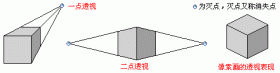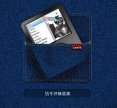Photoshop入门教程:制作凹陷的的直线
来源:未知
作者:bbs.16xx8.com
学习:3323人次
先来看看效果图:

刚刚我做界面需要制作一条带点凹陷在页面的直线,努力经过半小时的研究。总结出其中的规律!有好方法当然要分享给大家啦。希望能对大家有帮助!
这样的凹陷的的直线!一般都是由上下两条一像素直线组合起来!然后通过颜色相差!差生凹陷效果,估计有很多人对这个颜色选定还存一定的不好把握!接下来我告诉大家一个巧妙选定颜色值的办法
当你要在一个颜色上做凹陷一条直线(比如说我现在在如下图)背景颜色值 #555555
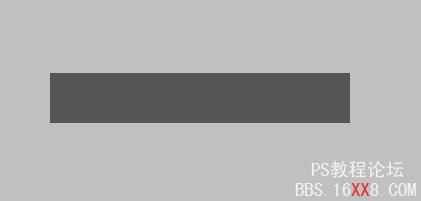
使用 单行选框工具 划出一条直线 (此线是两条线位置处上面)

新建一个图层 然后为这一个像素的填充颜色 颜色值的选着规律为:在背景色的基础上亮度减去 20% 左右
#555555 
亮度减去20% 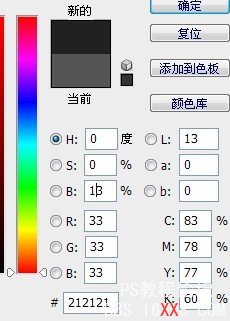
确定颜色值 用油漆桶工具把选着好的颜色填充前面做的单行选区
然后把 单行选框下移一个像素!新建一个图层! 做下面的哪条直线
下面线的颜色值选区
在#555555底色的基础上 亮度增加 20% 左右
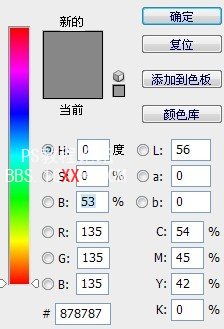
然后把选着好的颜色值填充到选区
然后效果 如下:

总结:一定要注意好!两条一像素的直线。处于上面直线的颜色值要比背景色低20%左右的亮度 处于下面的直线的颜色值要比背景色高20%左右的亮度。
大伙都去试试这个办法吧!如果觉得实用!多顶下!谢谢!
然后说填充的快捷键吧!为新学员加下油
填充前景色快捷键 alt+delete 填充背景色ctrl+delete
学习 · 提示
关注大神微博加入>>
网友求助,请回答!